PS
- 格式:doc
- 大小:282.50 KB
- 文档页数:5


以下是整理的PS常用的快捷键大全,分为五个部分,包括文件操作、工具使用、图像与图层、编辑操作、窗口与帮助。
1. 文件操作:Ctrl + N:新建画布Ctrl + O:打开文件Ctrl + S:保存文件Ctrl + P:打印文件Ctrl + Q:关闭文件Ctrl + Shift + S:另存为Ctrl + I:导入图片Alt + Ctrl + O:在Bridge中浏览()..Alt + Shft + Ctrl + O:打开为...Ctrl + W:关闭Alt + Ctrl + W:关闭全部Shift + Ctrl + W:关闭并转到Bridge...Ctrl + S:存储Shift + Ctrl + S:存储为()...Alt + Shift + Ctrl + S:存储为Web所用格式...2. 工具使用:(多个工具共用一个快捷键的可以用shift + 快捷键进行切换选取)V:移动工具M:矩形选框工具/椭圆选框工具L:套索工具/多边形套索工具/磁性套索工具W:快速选择工具/魔棒工具I:吸管工具/颜色取样器工具/标尺工具/注释工具C:裁剪工具/透视裁剪工具/切片工具/切片选择工具J:污点修复画笔工具/修复画笔工具/修补工具/内容感知移动工具/红眼工具B:画笔工具/铅笔工具/颜色替换工具/混合器画笔工具S:仿制图章工具/图案图章工具Y:历史记录画笔工具/历史记录艺术画笔工具E:橡皮擦工具/背景橡皮擦工具/魔术橡皮擦工具G:渐变工具/油漆桶工具O:减淡工具/加深工具/海绵工具P:钢笔工具/自由钢笔工具T:横排文字工具/直排文字工具/横排文字蒙版工具/直排文字蒙版工具A:路径选择工具/直接选择工具U:矩形工具/圆角矩形工具/椭圆工具/多边形工具/直线工具/自定形状工具H:抓手工具空格:临时使用抓手工具R:旋转视图工具Z:缩放工具Alt + 鼠标滚轮:临时使用缩放D:默认前景色/背景色X:前景色/背景色互换Q:切换标准/快速蒙版模式F:切换屏幕模式/:切换保留透明区域[:减小画笔大小]:增加画笔大小{:减小画笔硬度}:增加画笔硬度,:渐细画笔.:渐粗画笔<:最细画笔>:最粗画笔3. 图像与图层:Alt + Ctrl + C:画布大小...Alt + Ctrl + G:创建/释放剪贴蒙版Alt + Ctrl + I:图像大小...Alt + Shift + Ctrl + B:调整>黑白...Alt + Shift + Ctrl + L:自动对比度Ctrl + [:排列>后移一层Ctrl + ]:排列>前移一层Ctrl + B:调整>色彩平衡... Ctrl + E:合并图层Ctrl + G:图层编组Ctrl + I:调整>反相Ctrl + J:复制图层Ctrl + L:调整>色阶...Ctrl + M:调整>曲线...Ctrl + U:调整>色相/饱和度... Shift + Ctrl + [:排列>置为底层Shift + Ctrl + ]:排列>置为顶层Shift + Ctrl + B:自动颜色Shift + Ctrl + E:合并可见图层Shift + Ctrl + G:取消图层编组Shift + Ctrl + J:通过剪切的图层Shift + Ctrl + L:自动色调Shift + Ctrl + N:新建图层...Shift + Ctrl + U:调整>去色Alt + Ctrl + A:所有图层Alt + Ctrl + R:调整蒙版...Alt + Shift + Ctrl + F:查找图层4.编辑操作:Shift + F5:填充...Shift + Ctrl + Z:前进一步Shift + Ctrl + V:原位粘贴Shift + Ctrl + T:变换>再次Shift + Ctrl + K:颜色设置...Shift + Ctrl + F:渐隐...Shift + Ctrl + C:合并拷贝Ctrl + Z:还原/重做一步Ctrl + X/F2:剪切Ctrl + V/F4:粘贴Ctrl + T:自由变换Ctrl + K:首选项>常规...Ctrl + C/F3:拷贝Ctrl + + :放大视图Ctrl + -:缩小视图Ctrl + 0:视图满画布显示Ctrl + Alt + 0:视图原像素显示PageUp:向上一屏PageDown:向下一屏Ctrl + PageUp:向左一屏Ctrl + PageDown:向右一屏Shift + PageUp:向上10像素Shift + PageDown:向下10像素Shift + Ctrl + PageUp:向左10像素Shift + Ctrl + PageDown:向右10像素Home:视图定位到左上角End:视图定位到右下角Alt + Shift + Ctrl + V:贴入Alt + Shift + Ctrl + M:菜单...Alt + Shift + Ctrl + K:键盘快捷键...Alt + Shift + Ctrl + C:内容识别比例Alt + Ctrl + Z:后退一步Ctrl + A:全部选择Ctrl + D:取消选择Shift + Ctrl + D:重新选择Shift + Ctrl + I/Shift + F7:反向选择Shift + F6:修改>羽化...Ctrl + F:执行上次滤镜操作Alt + Ctrl + V:滤镜>消失点...Shift + Ctrl + A:滤镜>自适应广角...Shift + Ctrl + R:滤镜>镜头校正...Shift + Ctrl + X:滤镜>液化...X:交换前景色和背景色Z + 空格键:缩放工具(配合鼠标左键进行缩放)Shift + Z:显示/隐藏选区边缘(蚂蚁线)5. 窗口与帮助:Tab:隐藏/显示所有面板Shift + Tab:隐藏/显示除“历史记录”面板以外的所有面板Ctrl + Shift + Alt + K:打开键盘快捷键设置面板Ctrl + Tab:切换到下一个文档Ctrl + Shift + Tab:切换到上一个文档Ctrl + Alt + Tab:在浏览器中浏览文档F1:帮助面板F5:画笔面板F6:颜色面板F7:图层面板F8:信息F9:动作Shift + F5:填充面板Shift + F3:调整面板Shift + F9:渐变面板Alt + Ctrl + ; :锁定参考线Shift + Ctrl + ; :对齐Ctrl + R:标尺Q:内容感知变换工具E:增强功能/属性编辑器面板Ctrl + I(反相)可去背景色。
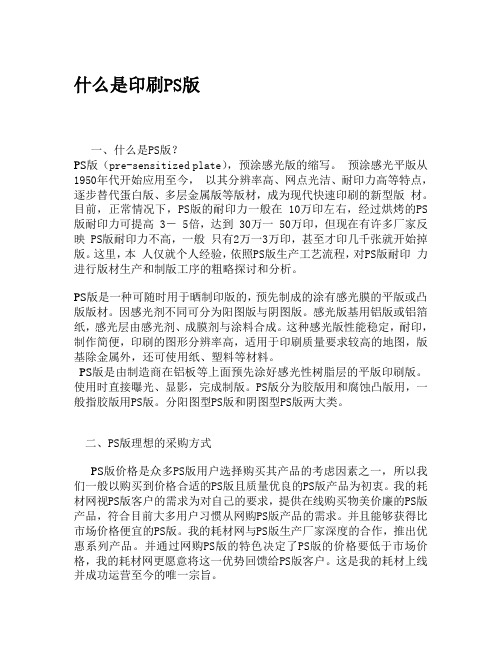
什么是印刷PS版一、什么是PS版?PS版(pre-sensitized plate),预涂感光版的缩写。
预涂感光平版从1950年代开始应用至今,以其分辨率高、网点光洁、耐印力高等特点,逐步替代蛋白版、多层金属版等版材,成为现代快速印刷的新型版材。
目前,正常情况下,PS版的耐印力一般在 10万印左右,经过烘烤的PS 版耐印力可提高 3- 5倍,达到 30万一 50万印,但现在有许多厂家反映 PS版耐印力不高,一般只有2万一3万印,甚至才印几千张就开始掉版。
这里,本人仅就个人经验,依照PS版生产工艺流程,对PS版耐印力进行版材生产和制版工序的粗略探讨和分析。
PS版是一种可随时用于晒制印版的,预先制成的涂有感光膜的平版或凸版版材。
因感光剂不同可分为阳图版与阴图版。
感光版基用铝版或铝箔纸,感光层由感光剂、成膜剂与涂料合成。
这种感光版性能稳定,耐印,制作简便,印刷的图形分辨率高,适用于印刷质量要求较高的地图,版基除金属外,还可使用纸、塑料等材料。
PS版是由制造商在铝板等上面预先涂好感光性树脂层的平版印刷版。
使用时直接曝光、显影,完成制版。
PS版分为胶版用和腐蚀凸版用,一般指胶版用PS版。
分阳图型PS版和阴图型PS版两大类。
二、PS版理想的采购方式PS版价格是众多PS版用户选择购买其产品的考虑因素之一,所以我们一般以购买到价格合适的PS版且质量优良的PS版产品为初衷。
我的耗材网视PS版客户的需求为对自己的要求,提供在线购买物美价廉的PS版产品,符合目前大多用户习惯从网购PS版产品的需求。
并且能够获得比市场价格便宜的PS版。
我的耗材网与PS版生产厂家深度的合作,推出优惠系列产品。
并通过网购PS版的特色决定了PS版的价格要低于市场价格,我的耗材网更愿意将这一优势回馈给PS版客户。
这是我的耗材上线并成功运营至今的唯一宗旨。
三、不用出门,即可轻松购买PS版PS版的在线采购新方式为长期需要PS版的用户提供了便捷的通道,我的耗材网建立了这样的一个PS版的网络精品展示柜,通过在线的点击,就可以选购合适的PS版,对于PS版产品如有颜色、尺寸、数量或其他详细的要求,都可以在PS版购买下单的时候准备的标明,让PS版客户准确无误的购买到称心如意的PS版,PS版购物的流程与通常的网购方式无异,通过基本的几步操作就可以完成,最后由我的耗材网进行配送上门。


ps常用快捷键大全PS常用快捷键大全。
在使用Photoshop进行设计和编辑时,熟练掌握快捷键可以极大地提高工作效率。
下面是一份PS常用快捷键大全,希望对大家有所帮助。
1. 新建文件,Ctrl + N。
2. 打开文件,Ctrl + O。
3. 保存文件,Ctrl + S。
4. 另存为,Ctrl + Shift + S。
5. 关闭文件,Ctrl + W。
6. 撤销,Ctrl + Z。
7. 复制,Ctrl + C。
8. 粘贴,Ctrl + V。
9. 剪切,Ctrl + X。
10. 全选,Ctrl + A。
11. 取消选择,Ctrl + D。
12. 水平翻转,Ctrl + T,右键选择“水平翻转”。
13. 垂直翻转,Ctrl + T,右键选择“垂直翻转”。
14. 新建图层,Ctrl + Shift + N。
15. 合并图层,Ctrl + E。
16. 图层复制,Ctrl + J。
17. 图层组合,Ctrl + G。
18. 图层解组,Ctrl + Shift + G。
19. 显示/隐藏参考线,Ctrl + ;20. 显示/隐藏网格,Ctrl + '。
21. 放大,Ctrl + +。
22. 缩小,Ctrl + -。
23. 恢复原始大小,Ctrl + 0。
24. 移动工具,V。
25. 选区工具,M。
26. 钢笔工具,P。
27. 画笔工具,B。
28. 橡皮擦工具,E。
29. 渐变工具,G。
30. 文本工具,T。
31. 快速选择工具,W。
32. 魔术棒工具,W。
33. 油漆桶工具,G。
34. 刷子大小调整,[ 或 ]35. 切换前景色和背景色,X。
36. 显示/隐藏路径,Ctrl + H。
37. 显示/隐藏标尺,Ctrl + R。
38. 显示/隐藏工具栏,Tab。
39. 显示/隐藏面板,Tab。
以上就是PS常用快捷键大全,希望对大家的日常使用有所帮助。
熟练掌握这些快捷键,可以让我们在设计和编辑过程中事半功倍,提高工作效率,更加流畅地完成各种操作。

ps 概念总结Photoshop(简称PS)是Adobe公司开发的图像处理软件,是目前广泛使用的图像编辑工具之一。
PS具有丰富的功能和强大的处理能力,它可以进行图片的编辑、修复、绘画、设计等多种操作。
下面将对PS的一些常见概念进行总结。
图层(Layers)是PS中非常重要的概念之一。
在PS中,每一个添加的元素都会生成一个图层,类似于透明薄片叠加在一起。
图层可以单独编辑,包括调整颜色、位置、透明度等。
利用图层功能可以实现混合、遮罩、合并等高级操作,使得设计师能够更加灵活地处理图像。
选择工具是用来选择和编辑图片中的元素的工具。
包括矩形选框工具、椭圆选框工具、套索工具等。
通过选择工具,可以对图片进行裁剪、复制、移动等操作。
修复工具是PS中常用的一类工具,用于修复照片中的瑕疵或误差。
其中,修复画笔工具可以使用图片中某个位置的颜色信息来修复周围区域的缺陷,克隆图章工具则是将选定的图案复制到其他区域进行修复。
滤镜(Filter)是PS中的一个重要特性。
滤镜可以改变图片的外观和效果,比如增加锐化、模糊、素描、水彩等效果。
利用滤镜可以使图片更具艺术感,同时也可以用于修复图片的噪点和模糊。
调整图像色彩和色调的功能也是PS的一大特点。
通过调整工具如亮度/对比度、色阶、曲线等,可以对图片的整体色彩进行调整,以达到色彩修正的目的。
此外,还可以使用色相/饱和度工具进行局部颜色调整。
PS还具有文字工具、涂鸦工具、画笔工具等许多功能。
文字工具可以在图片上添加文本,涂鸦工具可以自由涂鸦或绘制图形,画笔工具可以模拟画家的画笔效果。
作为一款功能强大的图像处理软件,PS应用广泛,涉及到的领域也非常多样化。
在图像设计领域,PS常用于进行海报、画册、广告等的设计和制作。
在摄影后期处理中,PS可以用来优化照片的色彩、锐化、修复等。
此外,PS还可以用于网页设计、插图绘制、3D渲染等众多领域。
总之,PS作为一款图像处理软件,具有丰富的功能和强大的处理能力。
ps软件的名词解释随着数字化时代的到来,越来越多的人开始使用各种图像处理软件来增强照片的美感,其中最常使用的软件之一就是PS软件。
PS软件是一款由Adobe公司开发的图像处理软件,全称为Adobe Photoshop。
它作为一种图像处理工具,被广泛应用于摄影师、设计师、艺术家等相关领域。
下面将对一些PS软件中常用的名词进行解释。
1. 图层(Layers)图层是PS软件中最基本和重要的功能之一。
在图像处理中,图层概念源于现实世界中的透明胶片叠加,每一层都可以包含不同的元素和效果。
图层可以用来调整图像的亮度、对比度、色彩、曲线等,每个图层都可以单独编辑而不会影响其他图层。
通过合理利用图层功能,用户可以实现图像的混合、合成和增强效果。
2. 选区(Selection)选区是在图像中选择特定区域的一种方式。
在PS软件中,用户可以使用各种选择工具(如矩形选框、奇偶选框、多边形选框等)来创建选区。
选区可以用于对特定区域进行编辑、调整亮度对比度、应用滤镜等操作,也可以用于将选中的区域复制、裁剪或移动到其他图像中。
3. 色彩模式(Color Modes)色彩模式指的是图像中使用的颜色的表示方式。
在PS软件中,常见的色彩模式有RGB、CMYK、灰度等。
RGB模式是使用红、绿、蓝三种颜色光源来表示颜色,适用于屏幕显示。
CMYK模式是使用青、品红、黄、黑四种颜色墨水来打印颜色,适用于印刷。
灰度模式则是用来表示黑白图像。
选择适合的色彩模式可以更好地满足不同输出媒体的需求。
4. 滤镜(Filters)滤镜是PS软件中用来对图像进行各种特殊效果处理的工具。
通过应用不同的滤镜,用户可以实现模糊、锐化、光影效果、镜头畸变、噪点去除等操作。
滤镜功能使得用户可以通过简单的操作,轻松实现各种复杂的图像处理效果,丰富了图像的表现形式。
5. 调整层(Adjustment Layers)调整层是PS软件中一种特殊的图层类型,用于对整个图像进行调整。
ps使用方法Photoshop是一款广泛应用于图像处理和设计领域的软件。
它拥有强大的功能和灵活的操作方式,能够满足不同用户的需求。
本文将介绍PS的基础使用方法,包括界面、工具栏、图层、选择、调整和滤镜等方面。
一、界面PS的界面包括菜单栏、工具栏、选项栏、图层面板、颜色面板、历史面板等多个部分。
其中,菜单栏提供了各种功能和选项,工具栏包括了常用的绘画和编辑工具,选项栏则提供了对选中工具的设置和调整。
图层面板用于管理和控制图层,颜色面板用于选择和调整颜色,历史面板则记录了操作的历史记录。
二、工具栏PS的工具栏包括多种工具,如画笔、橡皮擦、选择工具、填充工具、渐变工具、修补工具、文字工具等。
其中,选择工具是常用的工具之一,包括矩形选框、椭圆选框、奇形选框、魔术棒、快速选择等,可以用于选择图像中的区域。
画笔工具用于绘制图像,可以设置笔刷大小、硬度、颜色等参数。
橡皮擦工具用于擦除图像中的部分内容,可以设置擦除大小、硬度、透明度等参数。
三、图层图层是PS中非常重要的概念,它可以将不同的元素分别放置在不同的图层上,方便编辑和管理。
图层面板可以用于创建、删除、重命名、合并、锁定、隐藏、调整透明度等操作。
图层可以包括图像、文字、形状、效果等内容,可以进行各种变换和调整,如移动、旋转、缩放、倾斜、翻转、裁剪、调整亮度、对比度、饱和度等。
四、选择选择是PS中常用的操作之一,可以用于选取图像中的部分内容,方便后续的编辑和处理。
选择工具包括矩形选框、椭圆选框、奇形选框、魔术棒、快速选择等。
在选中区域后,可以进行复制、剪切、粘贴、填充、调整等操作。
五、调整调整是PS中常用的操作之一,可以用于调整图像的亮度、对比度、饱和度、色调、曲线、色阶等。
调整可以通过图像调整、调整图层、调整图层样式等方式进行。
其中,图像调整包括亮度/对比度、色相/饱和度、色彩平衡、曲线、色阶、色调/饱和度等选项,可以对整个图像进行调整。
调整图层可以通过更改不透明度、混合模式、图层样式等方式进行。
第三十九课:快照焦点效果
今天,我们来学习一种把观众的眼光集中到照片的焦点上来的一种办法:
一、打开照片,画一个矩形选区,然后把这个选区倾斜一点。
这个选区就是照片焦点的所在。
此主题相关图片如下:
二、按回车后,新建一个图层,按CTRL+J,把选区中的画面复制到一个新的图层中。
给这一层添加图层样式“描边”。
此主题相关图片如下:
三、再加上“投影”:
此主题相关图片如下:
四、现在来处理一下背景层。
用色阶命令:这样背景就暗了,突出了要
突出的画面。
此主题相关图片如下:
五、当然还可以有多种多样的方法,例如,把背景层变白:
此主题相关图片如下:
或者是把背景层进行径向模糊:
此主题相关图片如下:
或者干脆把背景层利用去色命令变成黑白的:
此主题相关图片如下:
这样都可以把观众的眼光吸引过来。
(完)。